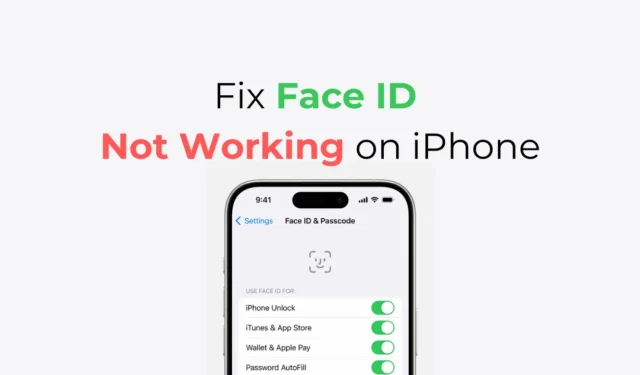
Har du opdateret din iPhone og opdaget, at Face ID ikke virker? Nå, du er ikke alene om at stå over for problemet. Mens iOS-opdateringer formodes at forbedre tingene, gør de nogle gange det modsatte.
Face ID, der ikke fungerer på iPhone efter opdatering af iOS, er et meget almindeligt problem og kan nemt løses. Hvis du ikke er i stand til at bruge din iPhones Face ID-funktion efter iOS-opdateringen, skal du fortsætte med at læse vejledningen.
Sådan repareres Face ID, der ikke fungerer på iPhone efter iOS-opdatering
Nedenfor har vi delt et par enkle metoder til at hjælpe dig med at reparere Face ID, der ikke fungerer på iPhone efter iOS-opdatering. Metoderne vil være meget nemme; bare følg dem som beskrevet. Lad os komme igang.
1. Genstart din iPhone

Næsten alle fejlfindingsmetoder starter med en simpel genstart. Dette sikrer, at rettelserne anvendes korrekt uden baggrundsapps, fejl eller fejl, der er i konflikt med den vigtige proces.
Så lås din iPhone op ved hjælp af din PIN-kode, og tryk og hold derefter sideknappen på din iPhone. I Power-menuen skal du vælge Slide to Power Off-indstillingen.
Efter genstart skal du låse din iPhone op med PIN-koden og låse skærmen igen. Tjek, om din iPhone låses op med Face ID.
2. Sørg for, at intet dækker TrueDepth-kameraet
Et telefoncover, skærmbeskytter eller snavs kan dække din iPhones TrueDepth-kamera og forhindre Face ID-funktionen i at fungere.
Dette er et afgørende skridt og bør tages alvorligt. Hvis du bruger en iPad i liggende retning, skal du sørge for, at din håndflade eller finger ikke dækker kameraet.
Du kan også prøve at rydde TrueDepth-kameraet og se, om Face ID-funktionen virker.
3. Sørg for, at dit ansigt ikke er blokeret
Selvom Face ID-funktionen er fantastisk og nemt kan opfange dine øjne, næse og mund, virker den ikke, hvis noget dækker din mund eller næse, som en ansigtsmaske, vi alle har båret under COVID-19-pandemien.
Hvis du har en maske på, skal du tage den af og prøve Face ID-funktionen igen. Du kan også konfigurere Face ID med en maske. Sørg også for at fjerne solbrillerne, hvis du har dem på.
4. Sørg for, at dit ansigt vender mod TrueDepth-kameraet
Face ID-funktionen ville ikke fungere, hvis du ikke står over for TrueDepth-kameraet. Hvis du har iPhone 13 eller nyere modeller, fungerer Face ID både i stående og liggende retning.
Men hvis du har en ældre model, fungerer Face ID-funktionen kun i Portræt-retningen. Så sørg for, at du vender mod TrueDepth-kameraet, og at orienteringen er korrekt.
For at Face ID skal virke, skal du se på TrueDepth-kameraet, som har samme synsfelt som en selfie.
5. Tjek dine Face ID-indstillinger
iPhone giver dig mulighed for at bruge Face ID til oplåsning, iTunes og App Store, Wallet og Apple Pay, AutoFyld adgangskode og andre apps. Det er muligt, at du har deaktiveret Face ID-genkendelse for visse funktioner; derfor virker det ikke længere. Sådan kan du tjekke dine Face ID-indstillinger på din iPhone.
1. Start appen Indstillinger på din iPhone.

2. Tryk derefter på Face ID & Adgangskode og godkend handlingen ved at indtaste din iPhones adgangskode.

3. På skærmen Face ID & Passcode skal du sikre dig, at de funktioner, du prøver at bruge Face ID med, er slået til .

Det er det! Sådan kan du tjekke dine Face ID-indstillinger på din iPhone. Efter at have foretaget denne ændring, skulle Face ID’et fungere nu.
6. Tilføj et alternativt udseende
Hvis dit udseende kan se meget anderledes ud, kan du overveje at tilføje et alternativt udseende. Sådan tilføjer du endnu et Face ID på din iPhone.
1. Start appen Indstillinger på din iPhone.

2. Tryk derefter på Face ID & Adgangskode og godkend handlingen ved at indtaste din iPhones adgangskode.

3. På den næste skærm skal du trykke på Konfigurer et alternativt udseende .

4. På den næste skærm skal du trykke på Kom i gang og registrere et nyt Face ID.

Det er det! Lås nu din iPhone og kontroller, om den genkender dit ansigt. Hvis den låser din iPhone op, fungerer det nye Face ID.
7. Nulstil dit ansigts-id
Hvis Face ID stadig ikke virker efter iOS-opdateringen, er det tid til at nulstille det og konfigurere det igen. Her er, hvad du skal gøre.
1. Start appen Indstillinger på din iPhone.
2. Når appen Indstillinger åbner, skal du trykke på Face ID & Adgangskode .

3. Indtast nu din iPhones adgangskode for at komme til næste skærmbillede.

4. På skærmen Ansigts-id og adgangskode skal du trykke på Nulstil ansigt-id .

Det er det! Når du har nulstillet dit Face ID, kan du konfigurere et nyt. Når du er konfigureret, skal du kontrollere, om Face ID fungerer efter iOS-opdateringen.
8. Se efter opdateringer
Selvom det kan lyde mærkeligt, da du står over for problemet med Face ID, der ikke virker efter installation af en iOS-opdatering, er det stadig vigtigt at installere eventuelle tilgængelige opdateringer.
Chancerne er, at Apple er opmærksom på dette problem og har rettet det i den næste opdatering. Så hvis en opdatering afventer, skal du downloade og installere den på din iPhone.
Du kan tjekke opdateringsloggen for at bekræfte, om den afventende iOS-opdatering vil løse Face ID-problemet.
9. Kontakt Apple Service Center
Hvis du er nået så langt, er chancerne for, at alle dine anstrengelser er gået forgæves. I denne situation er den eneste tilbageværende mulighed at få service fra Apples officielle servicecenter.
Du kan bede Apples supportteam om at løse problemet. Sørg også for at forklare alle fejlfindingsting, du har prøvet, for at få rettet din Face ID-funktion.
Så dette er et par enkle metoder til at rette Face ID, der ikke virker på iPhones efter iOS-opdateringen. Fortæl os, hvis du har brug for mere hjælp til dette emne i kommentarerne. Hvis du finder denne vejledning nyttig, så glem ikke at dele den med dine venner.




Skriv et svar